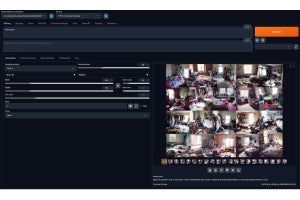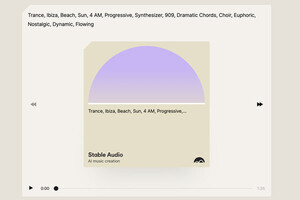米NVIDIAは10月31日、サポートページ内にあるナレッジベースに掲載する形で、「Stable Diffusion」に関する動作の仕様について情報を公開した。生成AIを手軽に楽しめる「Stable Diffusion」におけるTipsがまとまっている。
Stable Diffusionは、利用にあたって大容量のGPUメモリ(VRAM)が必要になる。NVIDIAではおおよそ6GB以上必要であるとしているが、モデルやスクリプトによってはより大規模なGPUメモリが必要になることもある。これを受けてバージョン536.40以降のドライバでは、VRAMからあふれた分を共有メモリ(DRAM)を用いることができる新しいメソッドを実装。これによってGPUメモリの容量不足によるエラーが起きなくなった一方、共有メモリが用いられると速度低下も引き起こしていた。
そこで、GPUメモリからあふれてクラッシュが起きるかもしれないことを許容しつつ、GPUメモリだけを用いて高速な処理を行いたいユーザー向けのTipsが公開されている。機能はバージョン546.01以降で有効化できるというもの。
- 1,Stable Diffusionを実行し、タスクマネージャーを開いて実行中のpython.exeのパスをコピーする
- 2,デスクトップを右クリックして「NVIDIA コントロール パネル」を起動する
- 3,「3D設定」から「3D 設定の管理」を選択する
- 4,「プログラム設定」タブにある「追加」を選択する
- 5,「参照」をクリックし、最初にコピーしたpython.exeのパスを入力して実行ファイルを選択する
- 6,「CUDA - Sysmem Fall Back Policy」を選択し、値を「Prefer No Sysmem Fallback」にする
- 7,「適用」をクリックして閉じる。Stable Diffusionを再起動する
なお、マイナビニュース編集部で詳細な技術サポートは受け付けない。詳細なスクリーンショット付きの手順はNVIDIAサポートページを確認してほしい。